Audibleは、2022年1月27日〜聴き放題制に変更になりました
 ワン
ワンAmazonの「Audible(オーディブル)」使ってみたいけど、どうやって始めたらいいの?



OK。Audibleの始め方を解説するよ
\Amazonの聴く読書/
すきま時間 → 心ゆさぶる時間に☆
〜7月31日まで申込み可
Audible(オーディブル)の登録方法
無料体験ページにアクセス



Audibleの始め方を紹介します
まずはAudibleの公式ページにアクセスしましょう
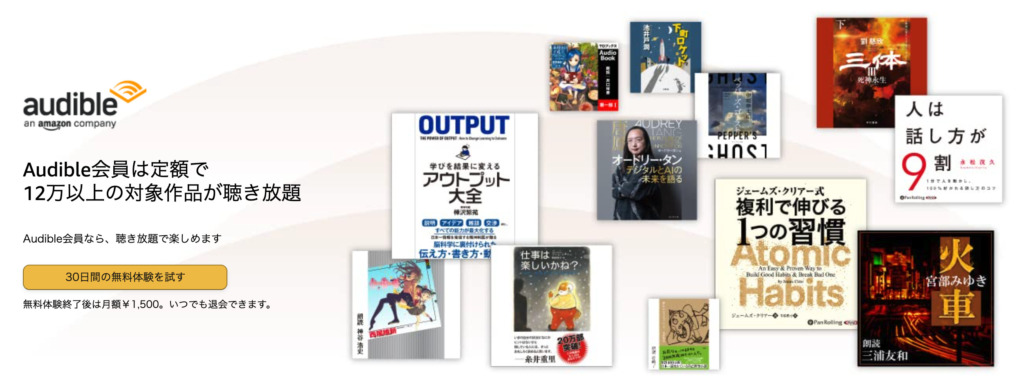
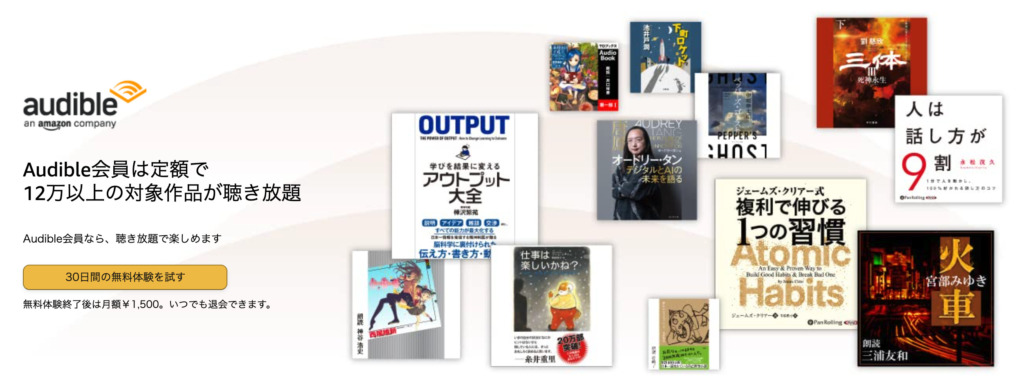
このようなページが表示されたら、「30日間の無料体験を試す」をクリックします。
Amazonのアカウントでログインする
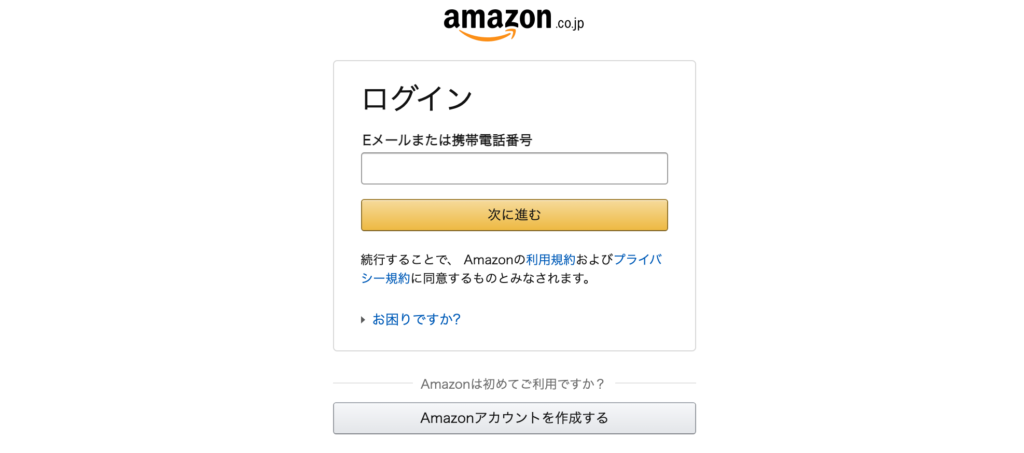
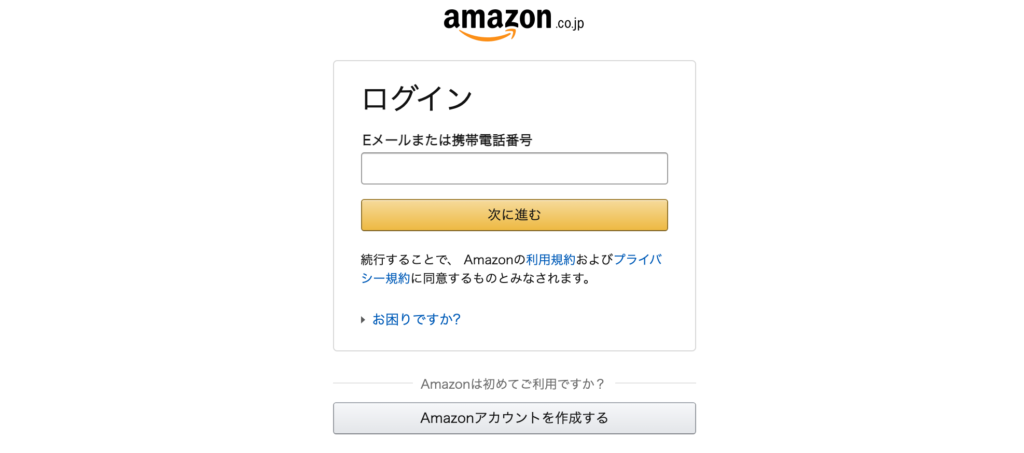
すると、Amazonのアカウントのログインの指示が出ますので、ログインしましょう
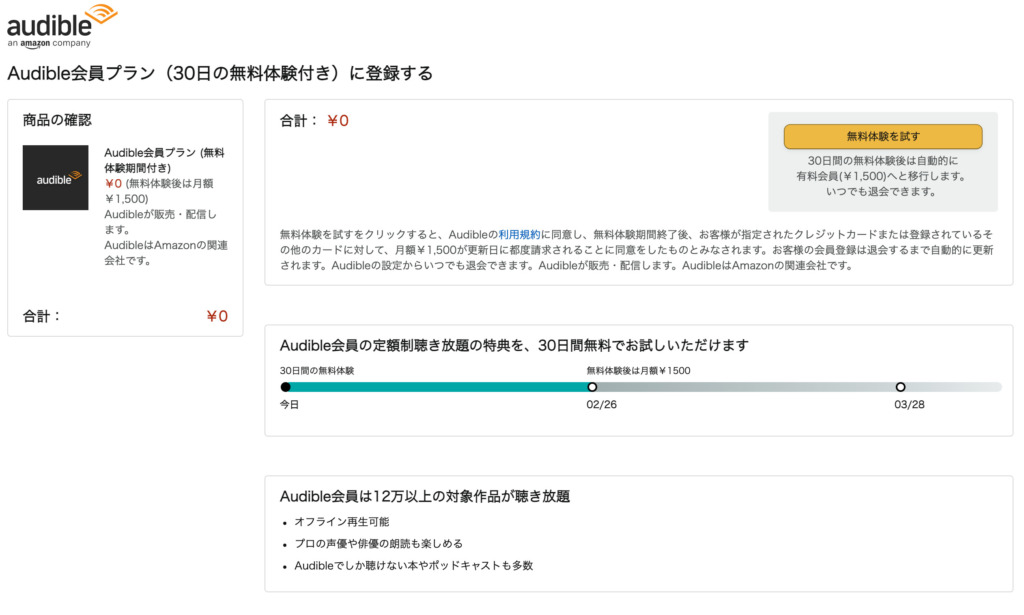
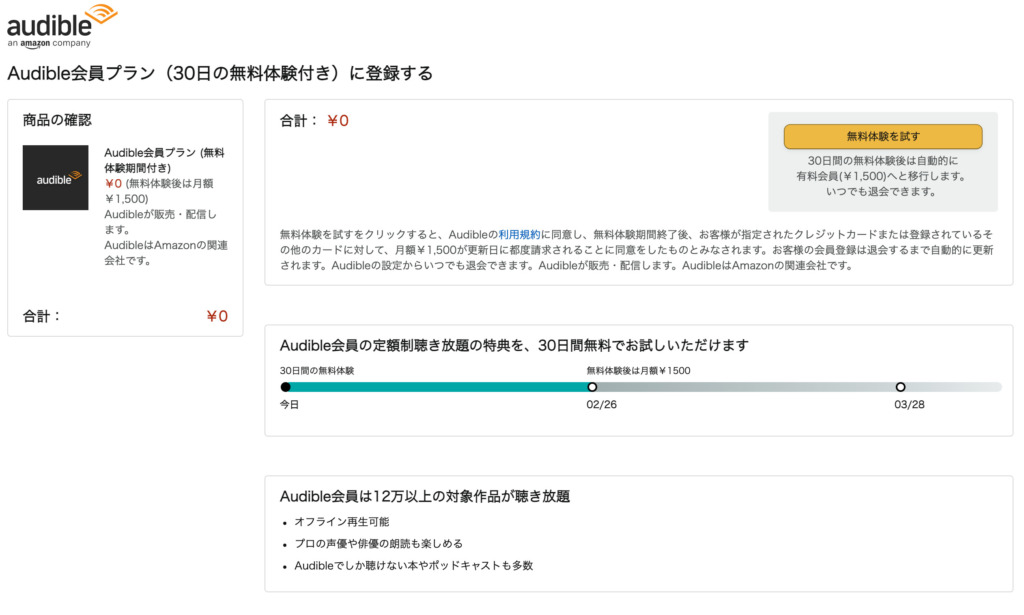
ログインを終えると、上のような画面になります
再度「無料体験を試す」をクリックすると、会員登録完了です
無料体験を試すをクリックして登録
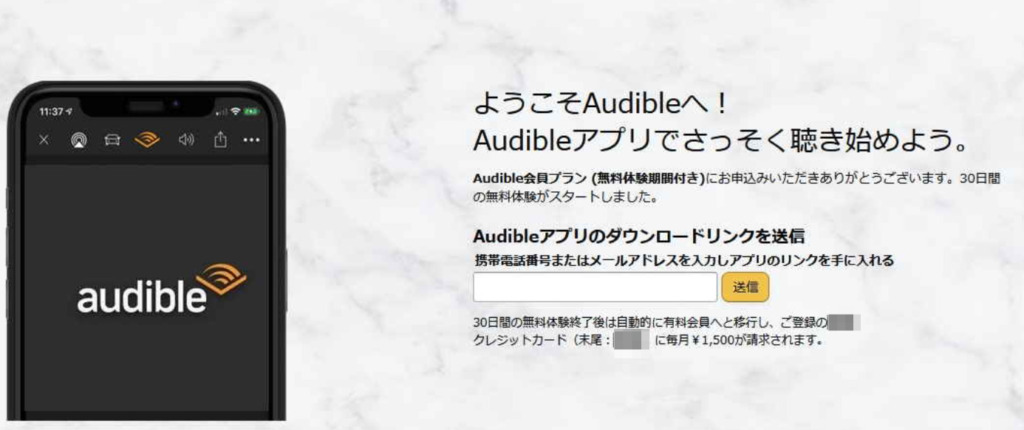
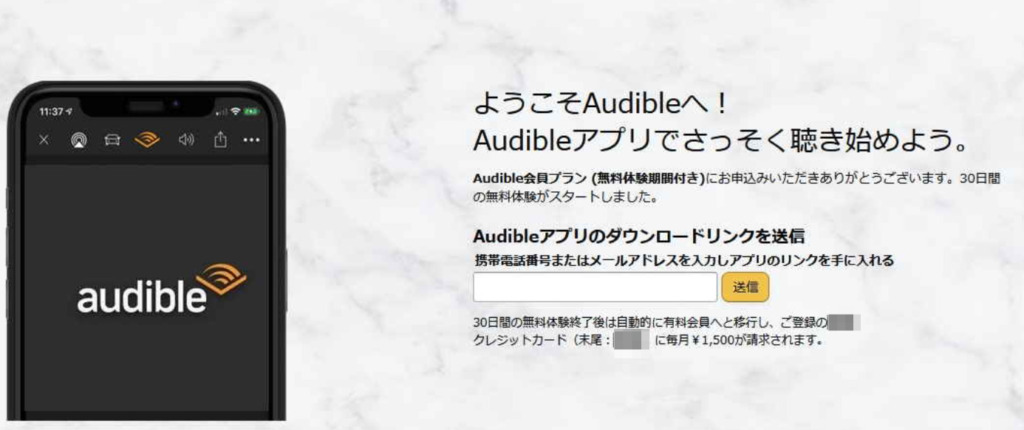
これで登録が完了しました。
Audible(オーディブル)アプリをダウンロードする



次は、スマートフォンにアプリをダウンロードしよう



スマホで聴くんだね
「Audible」は、パソコンやスマートスピーカーでも聴けますが、スマホが使いやすいですし、いつでもどこでもコンテンツを楽しめます。
iPhoneなら「App Store」、Androidなら「Google Play」からダウンロードが可能です👇



私のスマホ、iPhoneの画面で解説していきます
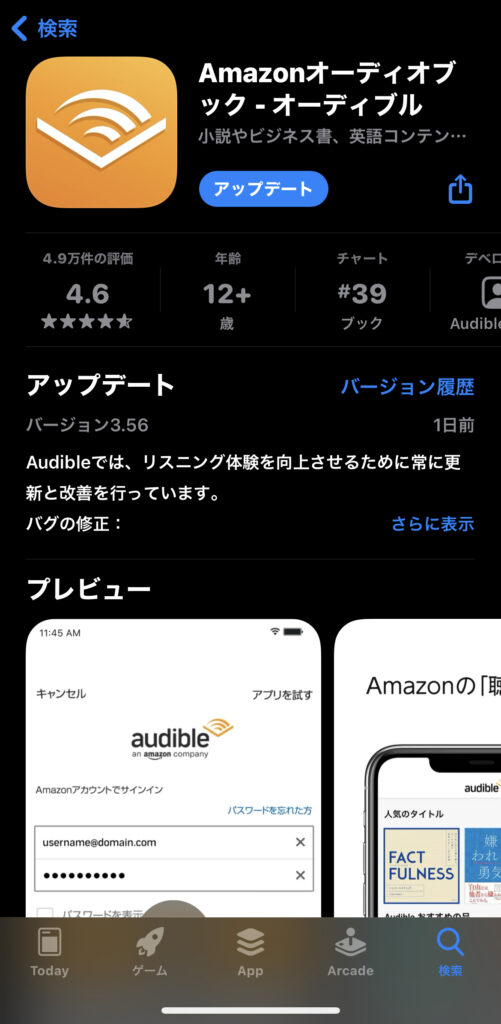
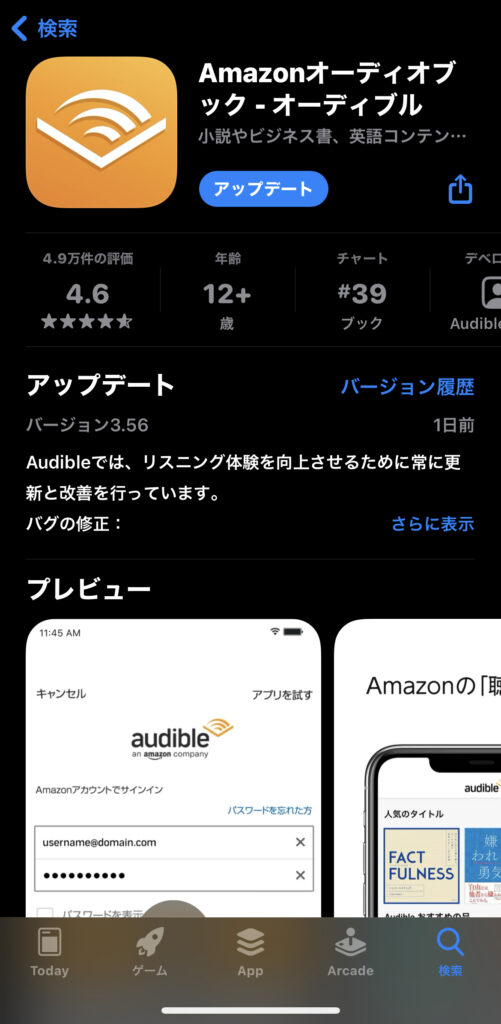
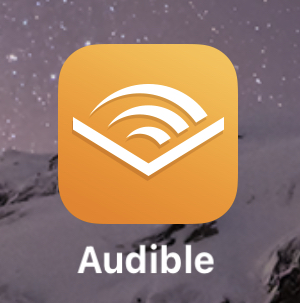
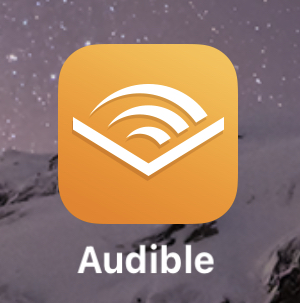
「Audible」のアプリは、このようなアイコンです。ダウンロードしたら、タップして起動しましょう
Audible(オーディブル)アプリにログインする
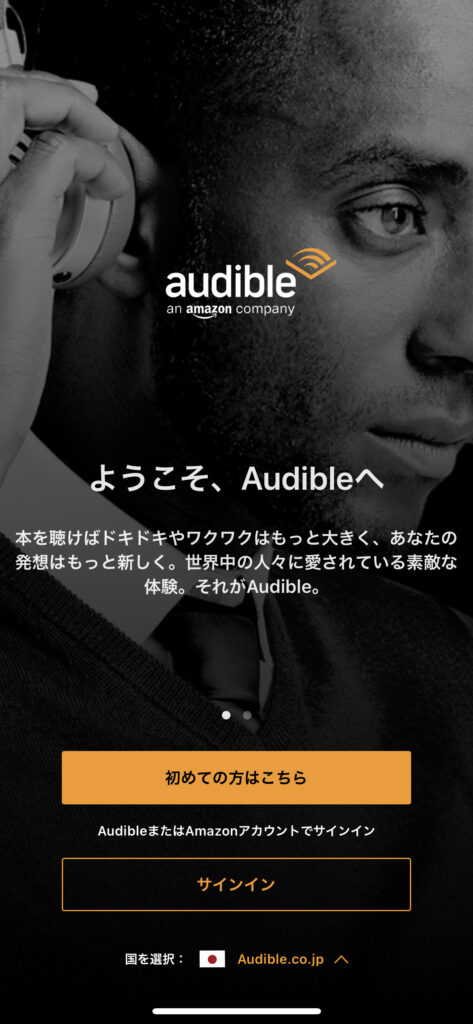
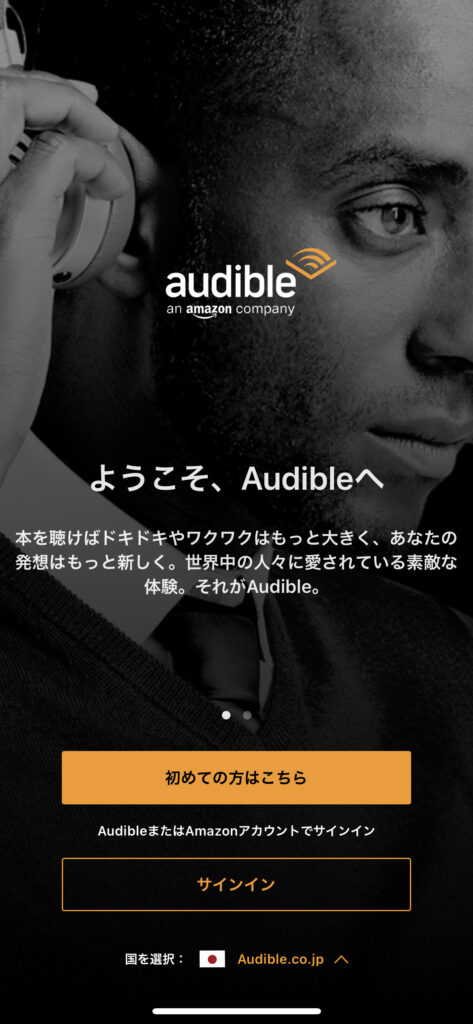
アプリを起動すると、まず「Amazonのアカウント」ログイン画面が現れます
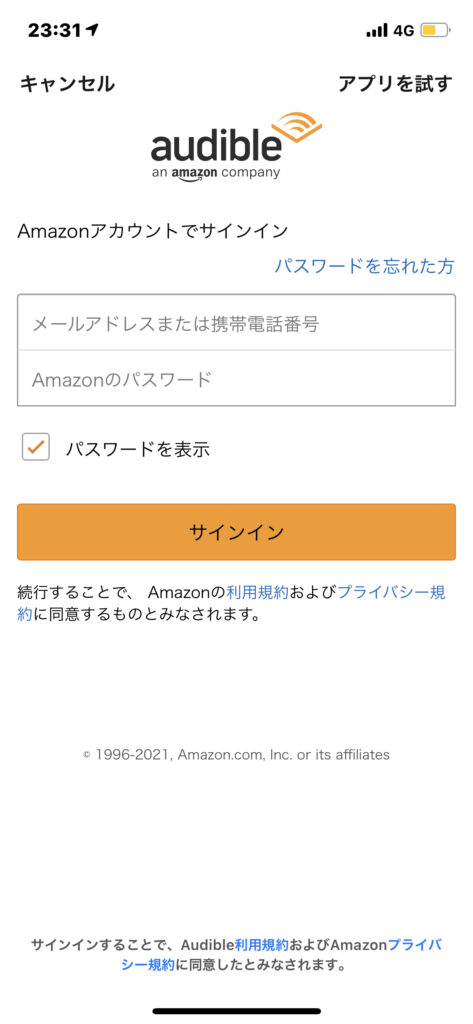
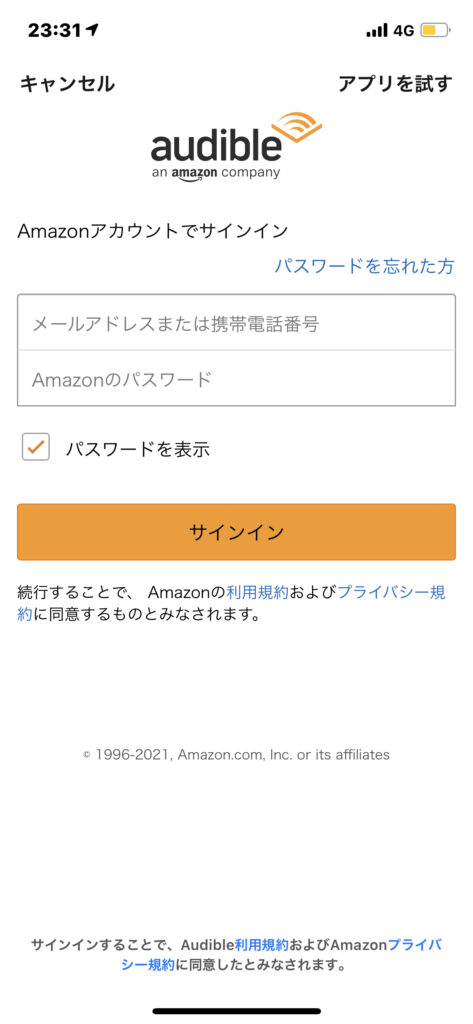
「サインイン」からAmazonのアカウントでログインします
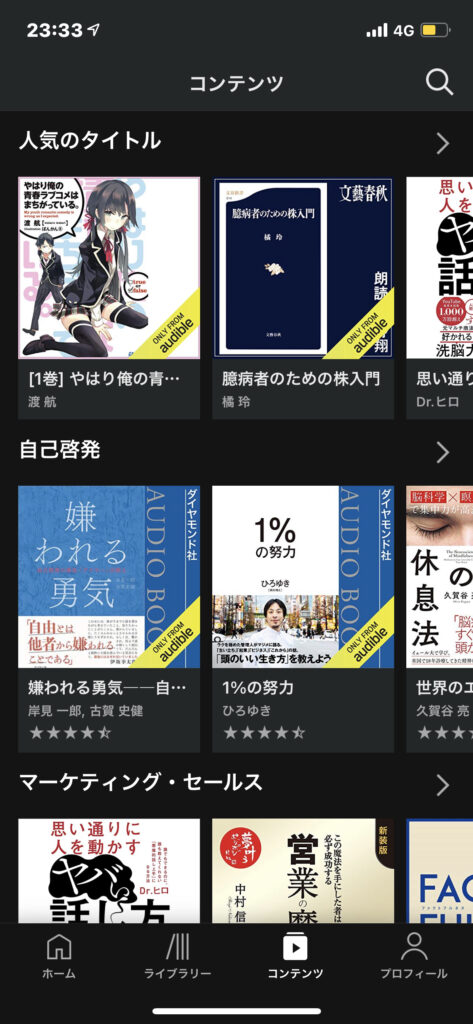
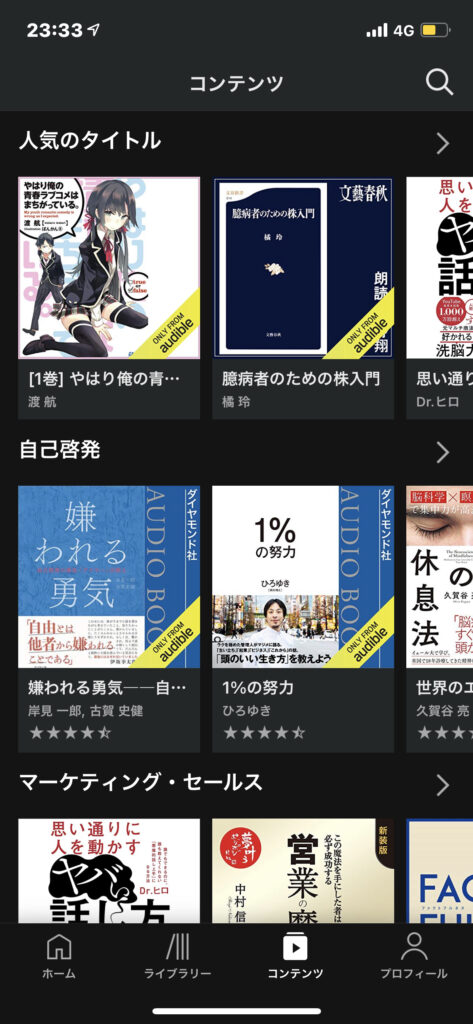
サインインすると、このような画面が表示されます
これで、スマートフォンのアプリでAudibleを利用できるようになりました。



次は、利用したいコンテンツを選んで、ダウンロードしますよ
Audible(オーディブル)コンテンツのダウンロード方法
Audibleの作品を購入方法は、iPhoneとAndroidで、それぞれ異なります



iPhoneの場合、Audibleアプリから直接、購入することができません
(Androidはアプリから購入が可能)



どうすればいいの?
AudibleのWebページから購入する形となるので、SafariやChromeなどのWebページが閲覧できるアプリを立ち上げ、アクセスしましょう
iPhoneでは、Webページが閲覧できるアプリからアクセスする
- iPhoneでは、アプリからコンテンツのダウンロードができない
- Webブラウザで、Audibleのサイトからコンテンツをダウンロードする
AudibleのWebページにアクセスする
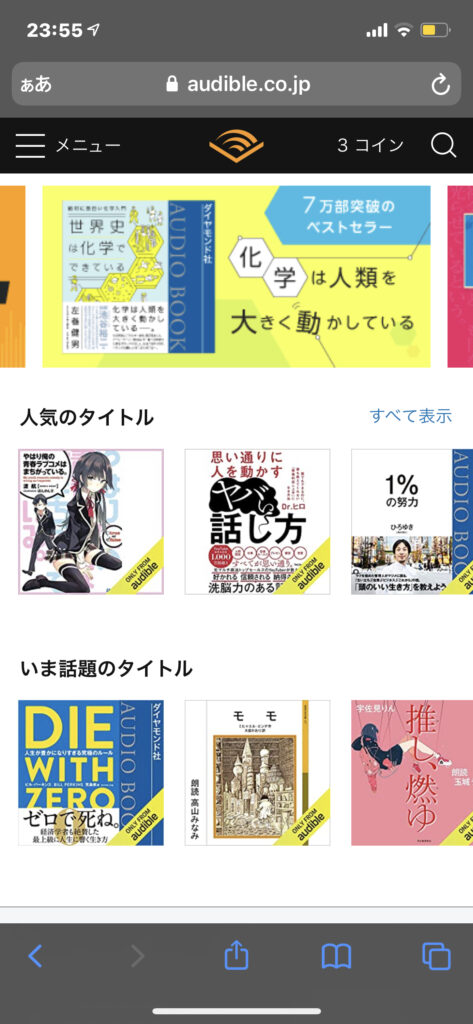
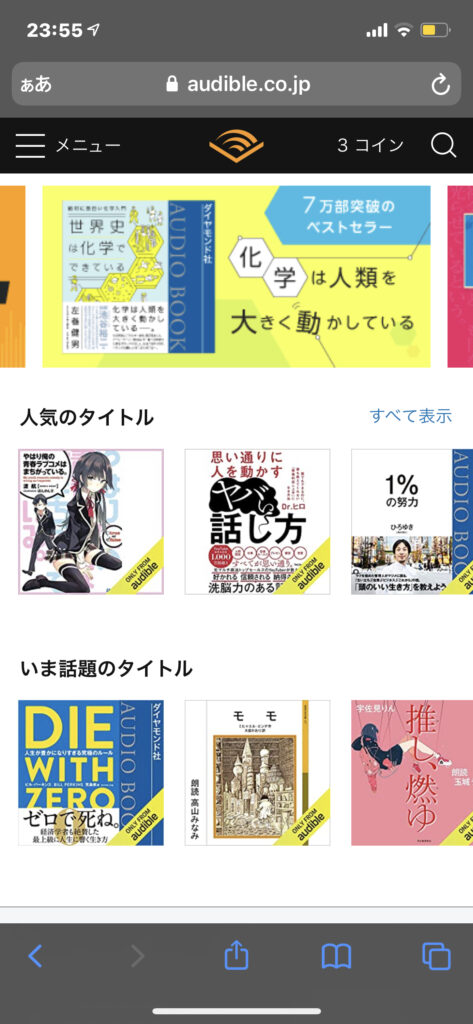
AudibleのWebページにアクセスします。
👉Amazonオーディオブック:Audible(オーディブル)
購入するコンテンツを探す
①カテゴリー検索
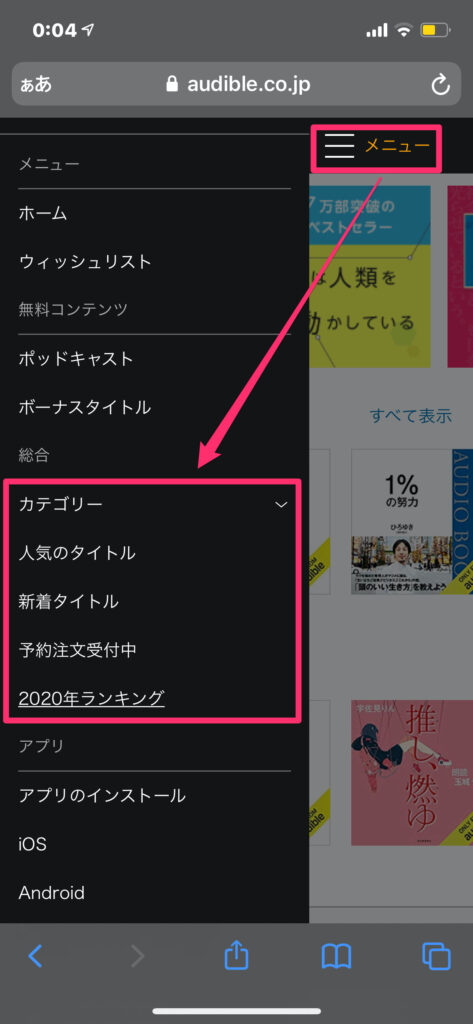
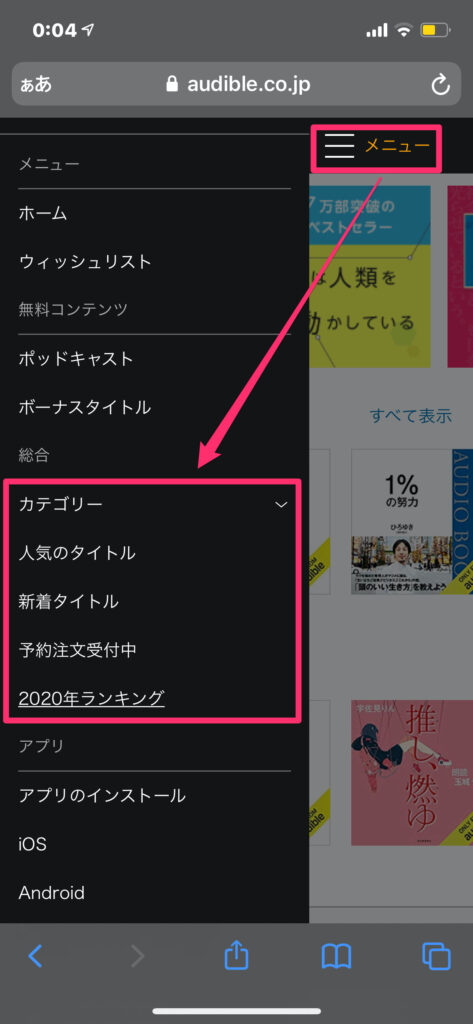
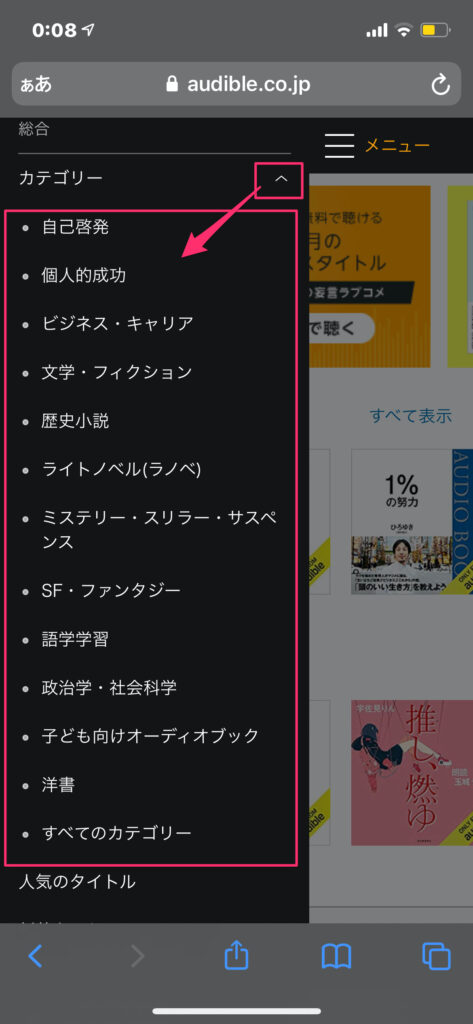
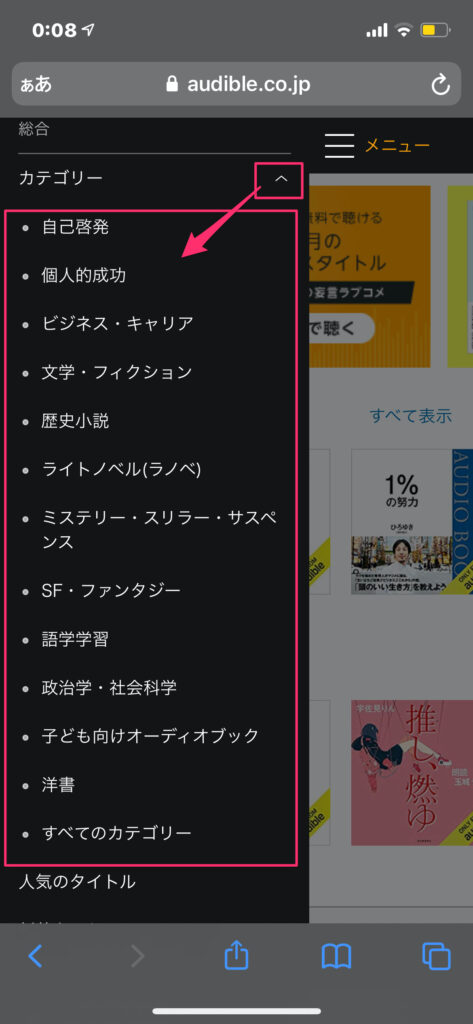
画面上のメニューボタンから「カテゴリー」「人気のタイトル」「新着タイトル」などからタイトルを探せます。
カテゴリー横のタブをクリックすると、カテゴリーのジャンルが現れ、ジャンルごとの書籍を見つけることが可能です
②検索で探す
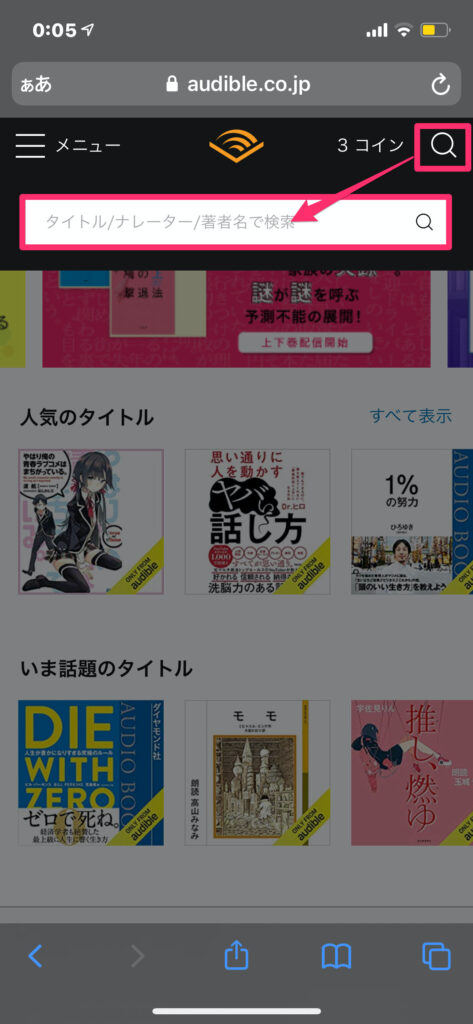
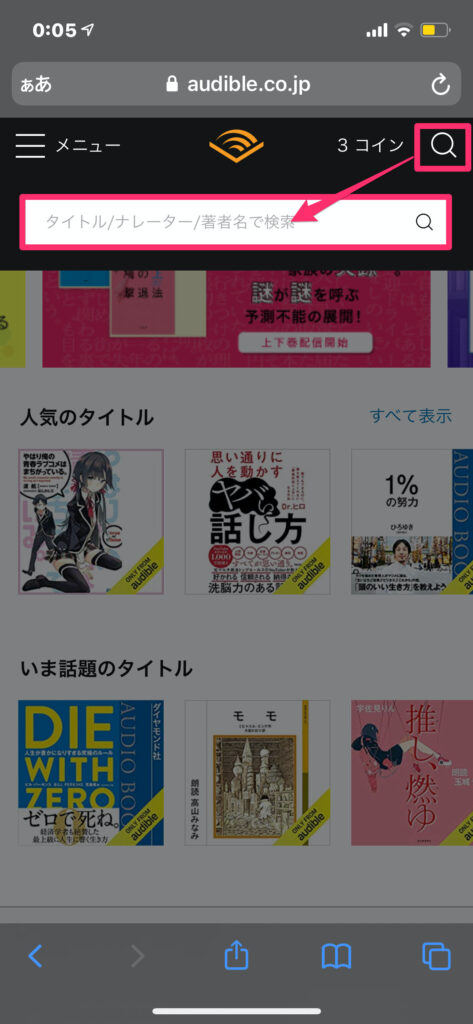
右上の虫めがねのマークをクリックすると、検索窓が現れます。探したいタイトルがわかっている場合は、こちらからのほうが早く見つけられます
聴き放題作品を聴く
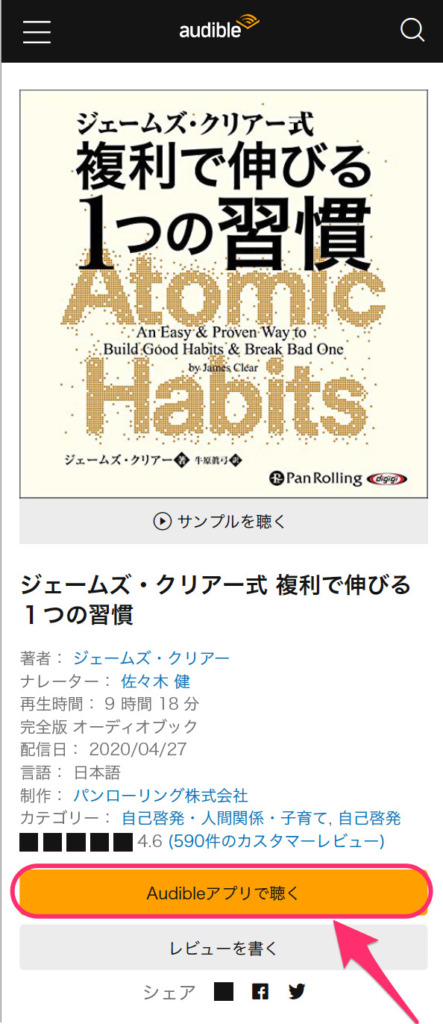
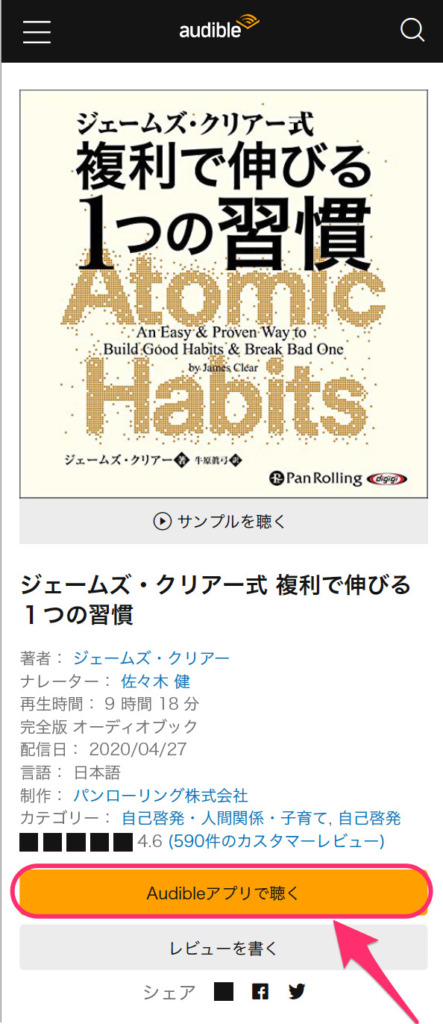
書籍が見つかったら、聴き放題の作品の場合は「Audibleアプリで聴く」をタップして聴きます
聴き放題対象外の場合
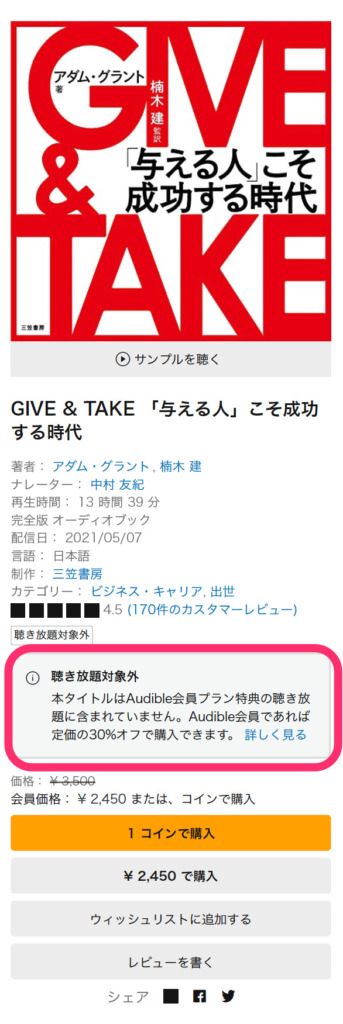
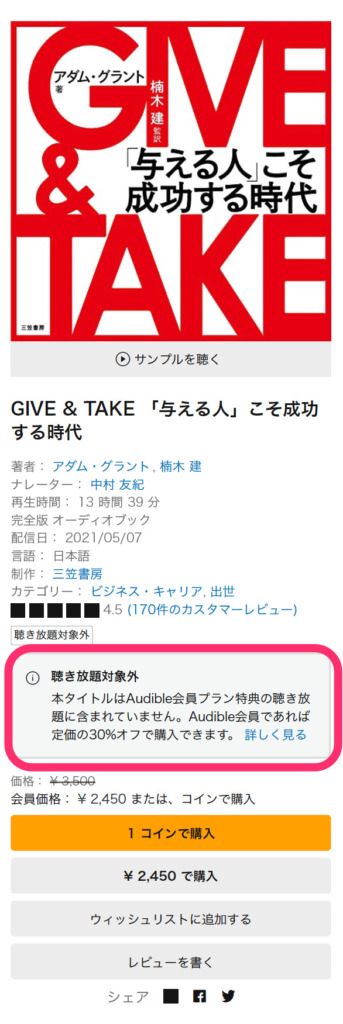
聴き放題対象外の場合は、画面に注意書きが表示されます
コインを所有している場合はコイン(所有している場合、発行から6ヶ月間有効です)で、または料金を支払って購入します(Audible会員であれば30%オフで購入できます)



すべての作品が聴き放題じゃないんだね



それでも12万冊が聴き放題なんだよ
アプリで聴く
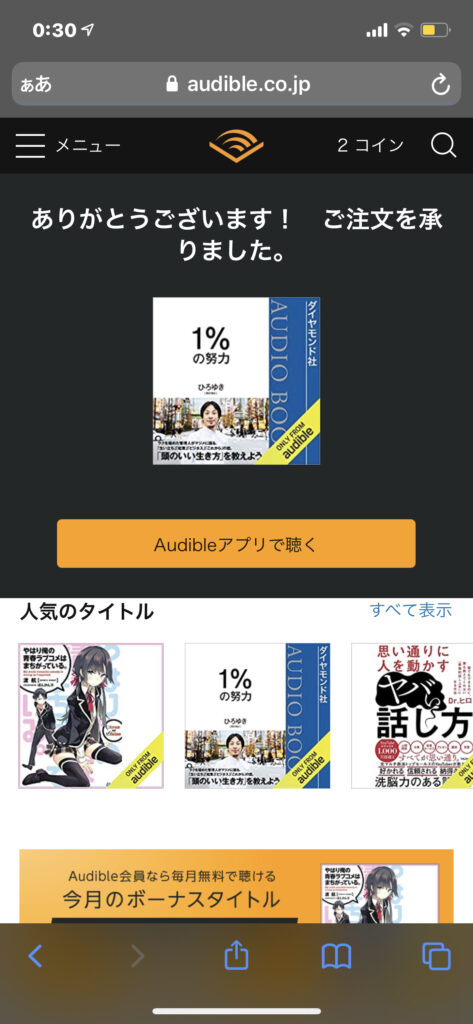
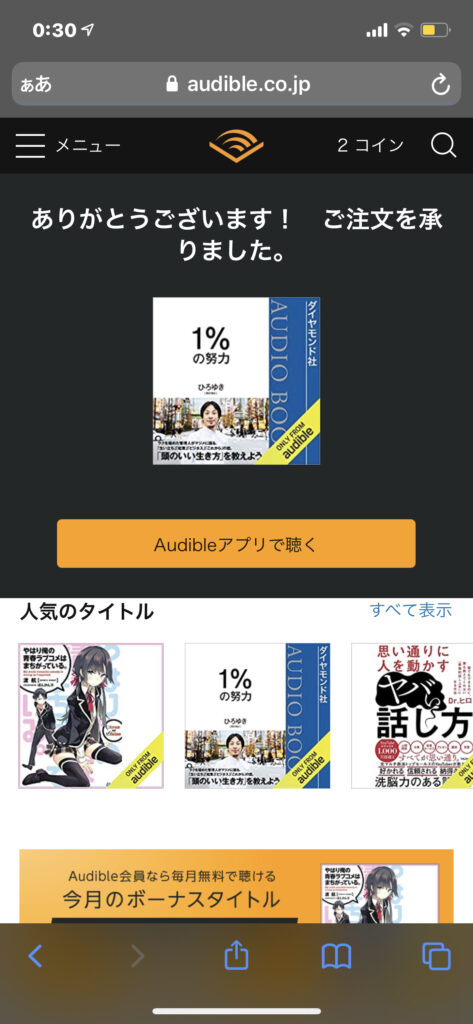
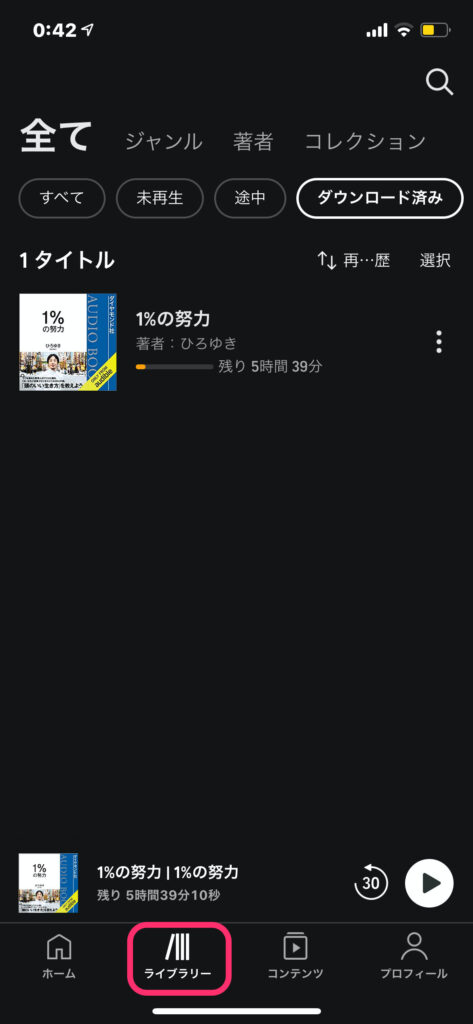
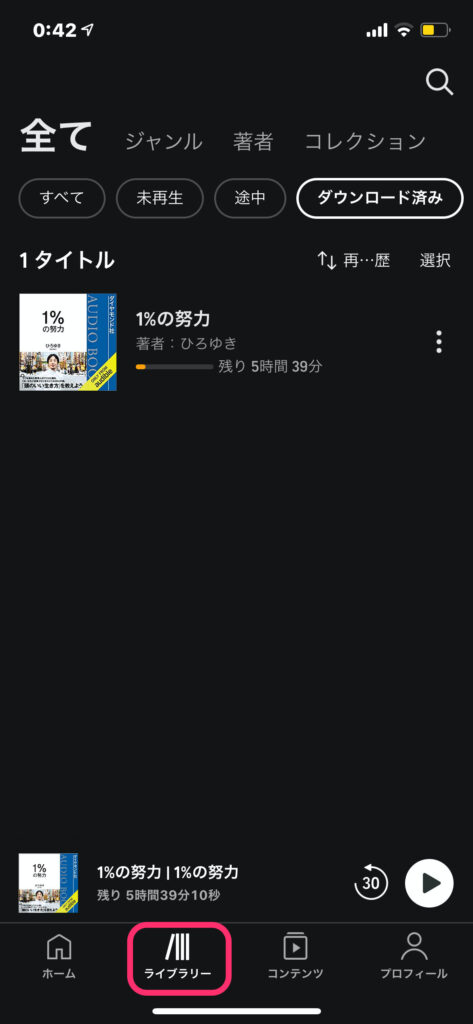
購入すると、左の画面になります。「Audibleアプリで聴く」をタップするとAudibleのアプリが立ち上がります
Audibleのアプリでは画面下「ライブラリー」から購入したタイトルを見つけられます
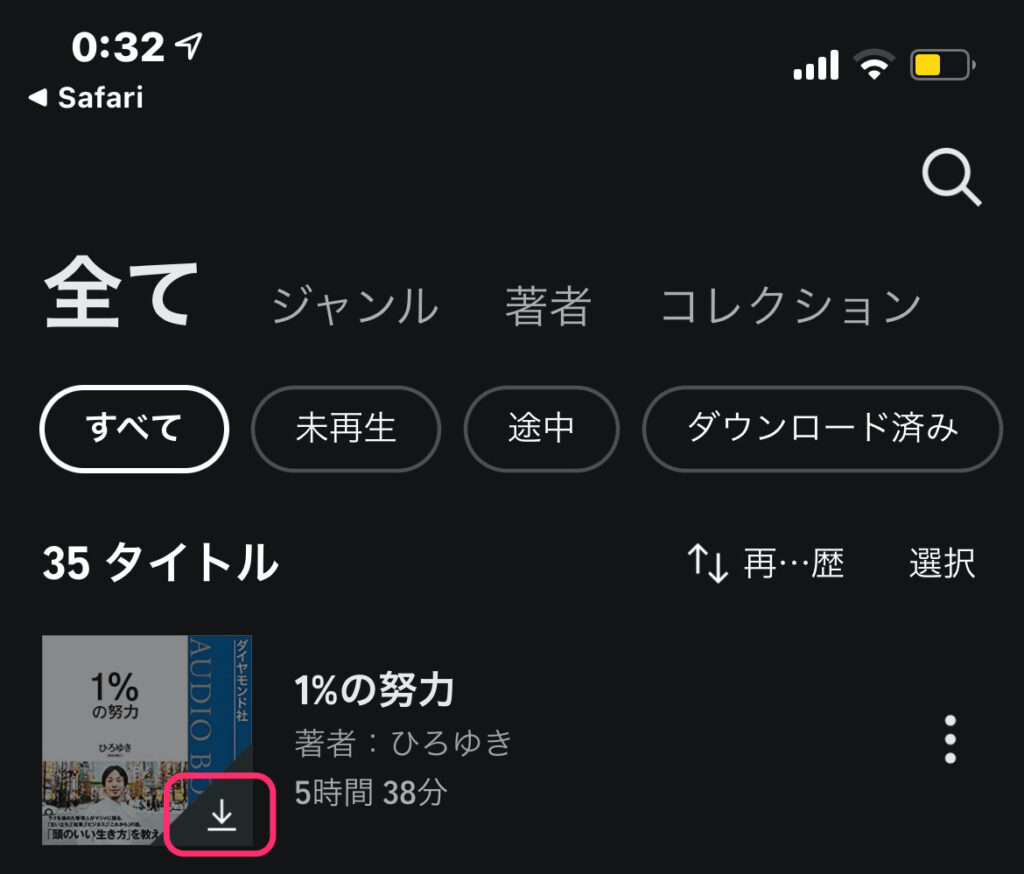
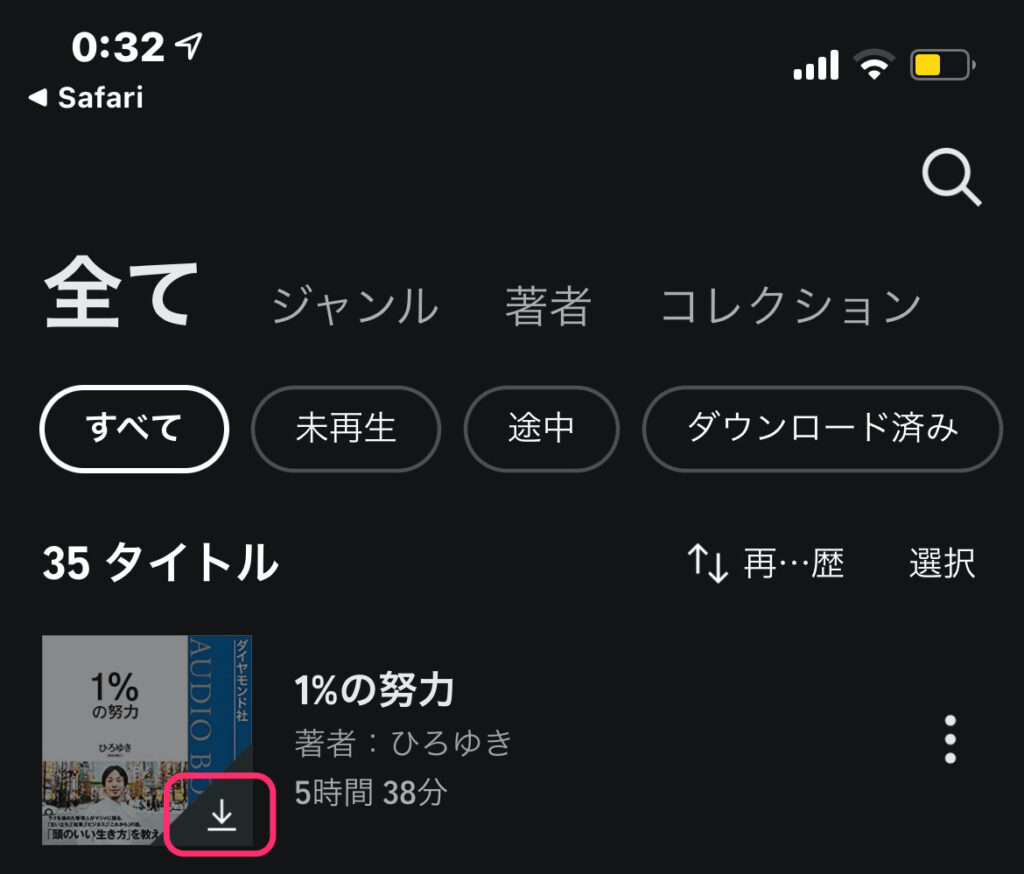
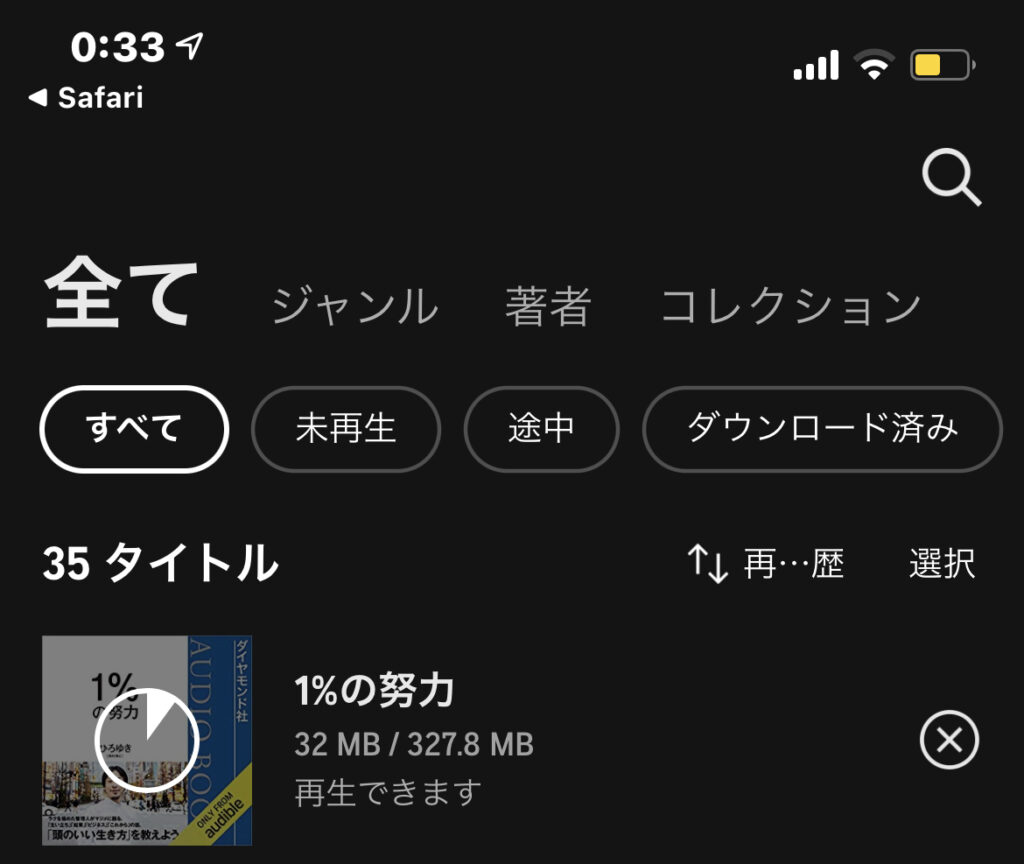
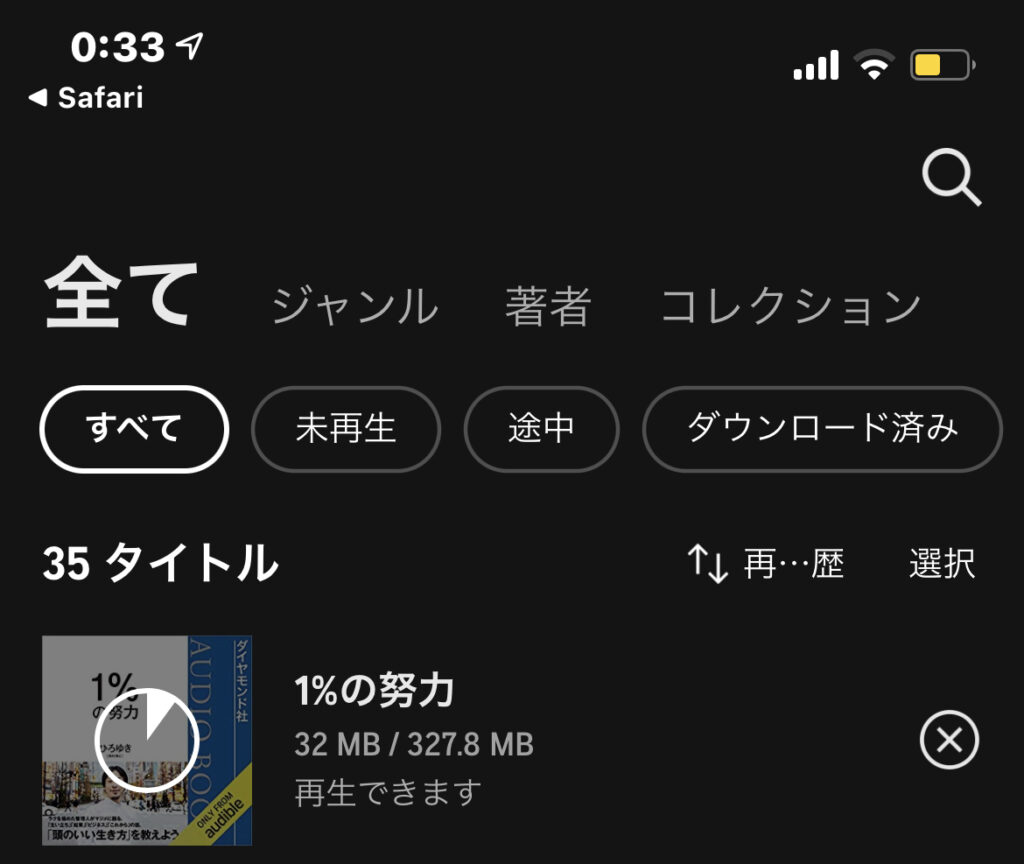
タイトル画像の右下に「ダウンロードボタン」があるので、タップするとダウンロードが始まります。
ダウンロードしながら、再生も可能です。
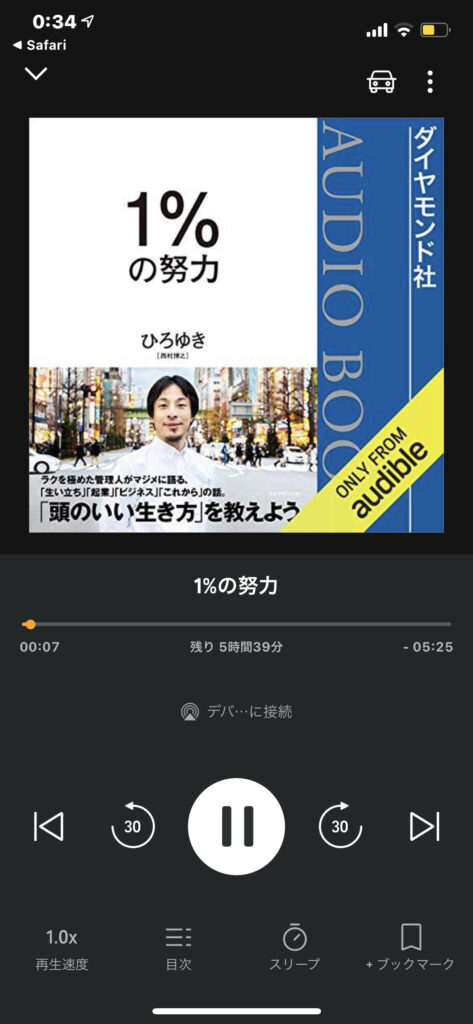
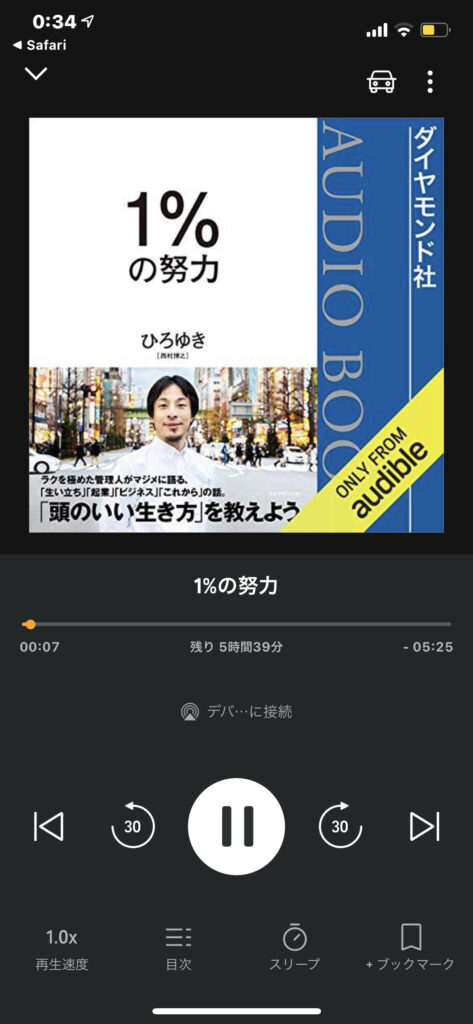



これで、Audibleのタイトルが視聴できます。
Androidの場合は、アプリ内から書籍を購入できるので、iPhoneのようにWebブラウザを使う必要はありません。
Androidは、アプリ内から書籍を購入できる
Audibleのアプリで書籍を購入してください。探す手順や購入方法はiPhoneと変わりません。
Audible(オーディブル)の解約方法
利用してみてオーディブルが合わないな・・・という場合ですが、解約の方法はWebページからアクセスしないと解約できません。
解約は、こちらのリンク先から行えます。具体的な方法は下の記事を参考にしてください。


Audible(オーディブル)の始め方:まとめ
いかがでしたか。
画像とおりにすすめれば、それほど難しくなく「Audible」を開始できると思います。
「耳で聴く読書」は、とても新鮮で、読書がどちらかと言えば苦手分野だった自分にとっては、書籍の知識をインプットするには性に合っている方法でした。
本に対する苦手意識がなくなり、知識を吸収する習慣がつきましたよ。



この記事を読んだ皆さんも、ぜひ「Audible」の世界を体験してもらいたいです。





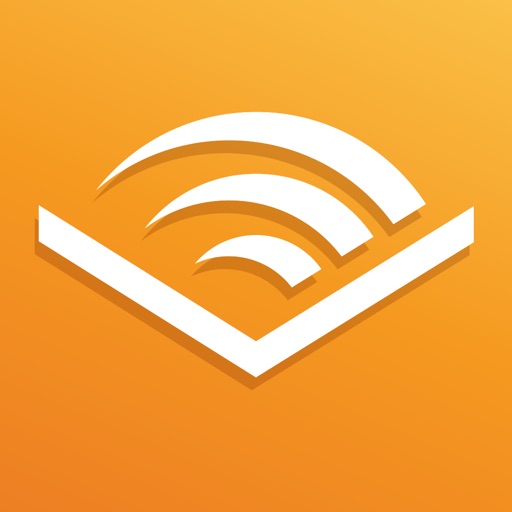


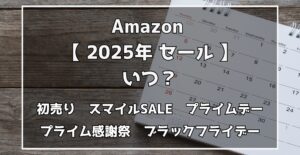

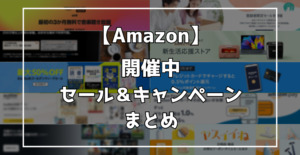
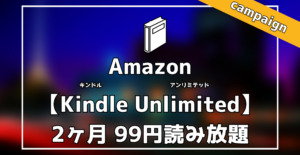




コメント